こんにちは、皆さんワードプレス使ってますか?
ブログは一生の財産になり、生きた履歴書になりますので是非挑戦してみましょう。もしブログ始めるならワードプレスで作成することを個人的にはオススメします。
スマホからの更新にハードルがある点が少し難点ですが、細かいカスタマイズや広告貼ったり、サーバー自前で用意したり自由度が高くてネットの勉強にはもってこいです。
またSEO対策ではどう言葉に置き換えればGoogle(=一般大衆)に効率良く認識してもらえるかなどの「物事の伝え方」なども勉強できます。
例えば仕事や外国人とのコミュニケーションでも難しい着飾った言葉ばかり並べても誰も聞いてくれませんよね?
ブログはやった者勝ちの世界です、蓄積型なので先行者利益が生まれやすいので今すぐ始めましょう!ただ収益化への道は「はてなブログ」などに比べて大変かと思います。でもオウンドメディアやコンテンツサイト作成に興味がある人はやってみると本当に沢山学べますよ!
さて今回は「ワードプレス既に使用している、そして二つ目のサイトをワードプレスで作成したい!」という少々中級者向けの記事になります。需要は少なからずあるのでは?と思い書きたいと思います。
さらっと流し読み
「二つ目以降」のワードプレス作成に必要なもの
- 独自ドメインを準備
- WordPressのインストール
ちなみに本記事は筆者環境に合わせ記事を書いているので注意されたい。
| ドメイン | ネット上の住所ですね。当サイトならhttps://freemeisan.comが住所。 |
| サーバー | 自宅みたいなもの。データを蓄積しておくところ。 |
| ブログサイト | 上記の家と住所を活用し、情報発信したりする場所です。 商売するお店みたいなイメージでしょうかね? |
①独自ドメインを「お名前.com」で取得しよう!
独自ドメインを取得する場合は、ドメイン取得サイトを利用しよう。
筆者は「お名前.com」を利用しているが、サーバーをロリポップにしているユーザーは「ムームードメイン」でも良いと思う。ロリポップ&ムームードメインはGMOペポバグループ内の関連会社なので使い勝手が良いと思う。自分の環境と相性の良い業者を選ぼう。
TOP画面に取得したいドメインを入力し「検索」をクリックすると、上の画面になる。これはつまり 「freemeisan.com」は既に使われているが、「freemeisan.net」や「freemeisan.jp」はまだ取得可能なドメインという訳だ。
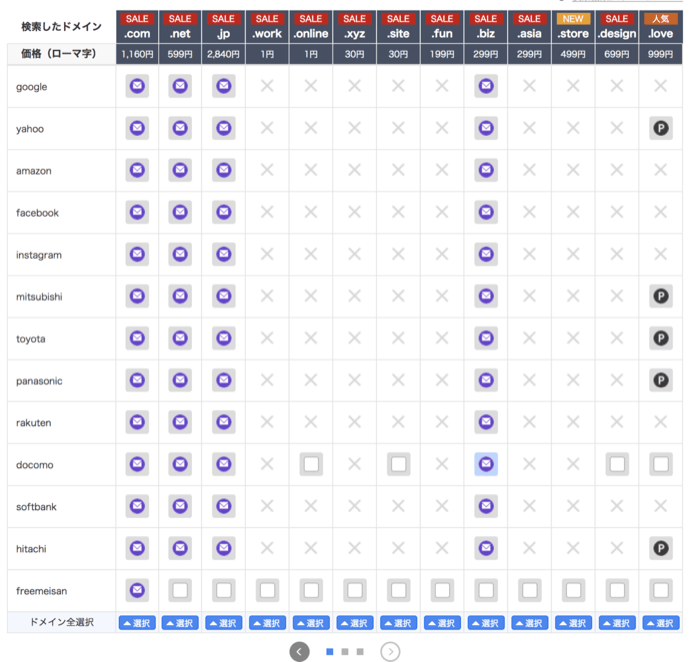
大企業はドット以下のドメインをしっかり抑えていますね。確かに偽サイトなど作られて社会的信用が陥れられるなどされたら一溜まりもない有りませんからねー。あ、「freemeisan」がガラ空き?買い占めて悪さしないでくださいね、絶対!いつか私が買い占めますので!
使いたいドメインが「.com」なのか「.jp」なのかは大事といえば大事だけど、ドメインによっては毎年費用が発生するので慎重に。
「.com→1,160円」「.jp→2,840円」。安いものだと一円から持てるのでコスト掛けたく人はそちらをどうぞ。
クレカ決済が必要になるのでクレカを手元に準備しよう。
筆者はとりあえず2年分を決済。決済完了と同時に「ドメイン登録完了通知」がメールでが来たらokだ。
以下はドメインの豆知識なので参考程度に。時に信用度を表すことも有るぞ。
- 「.co.jp 」→営利法人用。株式会社がメイン
- 「.or.jp」→非営利法人。財団法人、医療法人、農協、生協、国連NGO日本支部、在日公館など
- 「ed.jp」→18歳未満を対象とする教育機関向け(幼稚園、小中高等)
- 「.jp」→日本国内に住所の持つ個人、団体、組織
ドメインとは?
ドメインとは、インターネット上の住所のようなもので、ホームページを識別する情報として利用します。重複する住所がないように、同一のドメインは存在しません。
独自ドメインとは
一方で、ムームードメインのような「ドメイン取得サービス」で取得できるオリジナルドメインのことを「独自ドメイン」と呼びます。ロリポップ!では、独自ドメインを設定することが可能です。
②取得した独自ドメインをロリポップ内に設定しよう!
ドメイン(住所)とサーバー(家)を合致させる作業ですね。
「独自ドメイン設定」→「設定する独自ドメイン」へ取得したドメインを入力→公開フォルダも同じものを入力→「独自ドメインをチェックする」クリック
あとでお名前.comで「プライマリーネームサーバー」「セカンダリーネームサーバー」を設定しよう。
とりあえず「あとでネームサーバーを設定する」でok
「設定」でok
③お名前.comに戻って「ネームサーバー」名を変更しよう!
「お名前.com Navi」ログイン→「ドメイン設定」→「ネームサーバーの設定」→「ネームサーバーの変更」→「該当ドメイン」選択→「ご登録情報に変更・相違はありませんか?」をクリック→「他のネームサーバーを利用」で上記の画面へ辿り着く。
その後、ロリポップで指定された、下記ネームサーバーを入力し「確認画面」→「設定」クリックする。
プライマリーネームサーバー:uns01.lolipop.jp
セカンダリーネームサーバー:uns02.lolipop.jp
その後、メールで「ネームサーバー情報変更-完了通知」が来たらひとまず完了だ。
*インターネット環境により、反映完了まで24時間から72時間程度かかる場合があるらしい。
④ロリポップでワードプレスをインストールしよう!
ちなみに接頭辞は「wp3_」になった。筆者にとって3つ目のサイト運用になる。利用データベースは「新規自動作成」でok。筆者の場合はサイト自体を完全に独立させたい為だ。
「入力内容確認」をクリックすると、次の画面で「以下の内容で 『 WordPress 』 のインストールをおこないます。よろしければ 『 インストール 』 ボタンを押してください」と表示されるので、「承諾する」ボタンにチェックを入れて、そのまま「インストール」をクリックしよう。
*この時、登録パスワードや、登録メールアドレスを必ずメモして保管しておくこと。
ワードプレスから「新しいWordpressサイトの設置に成功しました」とメールが来た人、メール内の一般公開用のURLをクリックして下記画面が出れば大成功だ!
*「このドメインは、お名前.comで取得されています」と表記され、アクセスできない人は1時間ほど時間を置いて再度アクセスしよう。どんなに遅くても24-72時間で表示されるはず。
おめでとうございます!大成功です。
⑤実際にワードプレス管理画面へログインしてみよう!
とりあえず管理画面へログインしてみよう!ワードプレスより「ログイン先URL」が上記メール内に有るのでそこから入ろう!*このURLをブックマークしておくと吉!
*ただしワードプレス管理画面へのログインは、「サーバーネーム設定」変更後で24-72時間できないケースも有るようですのでログインできない方はしばらくお待ちくださいね!筆者の環境なら1時間くらいでした。
ここからワードプレスの編集ができるぞ!
後は下記リンクを参考に独学で頑張って欲しい。週末の2日気合い入れて学習すれば運営まで持っていけると思う。
- 初めてのWordPressで集客できるブログを作るまでの使い方まとめ
https://bazubu.com/category/wordpress - WordPressインストール後すぐやっておきたい6つの初期設定
https://bazubu.com/wp-initial-settings-22899.html
プラグイン関係は下記の記事を参考に
- 絶対に導入しておきたいWordPressプラグイン10+3選
https://bazubu.com/wordpress-plugin-11415.html - 初心者にオススメ!とりあえずいれておけば安心なWordPressプラグイン10選
https://ferret-plus.com/5938
ちなみに筆者がワードプレスで作ったブログサイトを貼っておくので参考までにどうぞ。
- IPPO JAPANESE MATH INC. コーポレートサイト
http://ippo-abacus.com/ - フリーメイさん.com
https://freemeisan.com/
番外編:管理画面に403エラー出ちゃう人へ
「ログイン先URL」にアクセスしてもこうなっちゃう人。色んなケースが有るかと思いますが、海外在住者であれば、大概は原因はロリポップサーバー「海外アクセスガード」に有るので「無効」すれば解決だ。詳しくは下にリンクを貼るので参考にしてくださいね。
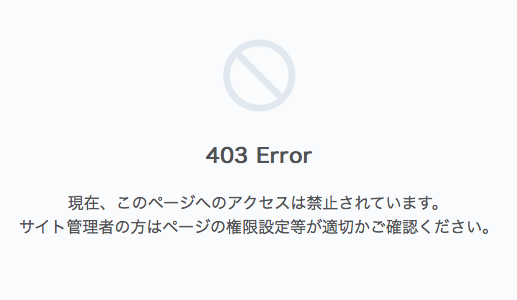 【ロリポップ】403Error 現在、このページへのアクセスは禁止されています【アク禁】
【ロリポップ】403Error 現在、このページへのアクセスは禁止されています【アク禁】 最後に
はい、みなさんどうでしたでしょうか?
自分でウェブサイトを持つのって以外と簡単なのでチャレンジしてみてくださいね。今回の記事はあくまで「ロリポップ&お名前.com」の一例に過ぎないので、他のサーバーを使っている方は是非Googleで検索しながらやってみると良いかもしれませんね。
ん?モザイク掛けているようだけど見えてるって?うん、気にしないでおきましょう!
それではまたの記事でお会いしましょうね!さよなら!
 【月間1万PV到達!】ブログ開設からの14ヶ月間を振り返るよ!
【月間1万PV到達!】ブログ開設からの14ヶ月間を振り返るよ!  海外起業家が今さら「ブログ運営」にハマる9つの理由
海外起業家が今さら「ブログ運営」にハマる9つの理由 公式エックスサーバー|月額900円で高速サーバー!一番オススメのサーバー 公式お名前.com|独自ドメインを取るならお名前.comが安いしお得! 記事お金を稼ぎたい?まずブロガーが登録すべきアフィリエイトASP【7選】 記事月間収益5,000円を目指す初心者ブロガーにオススメしたい本【10選】
 フリーメイさん
フリーメイさん

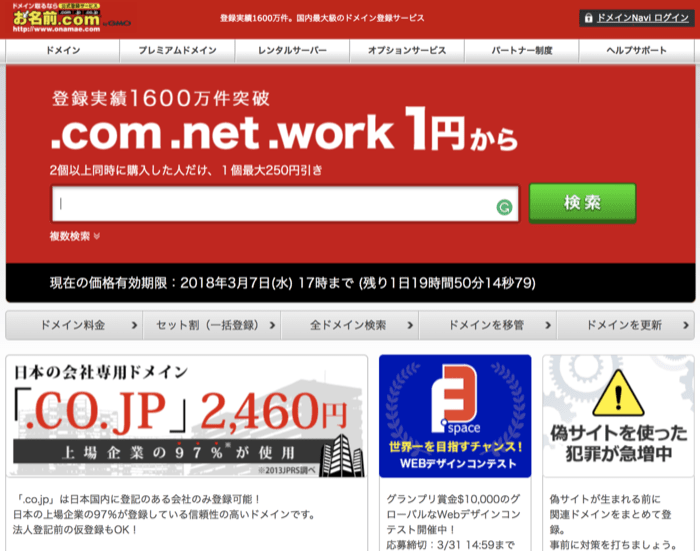
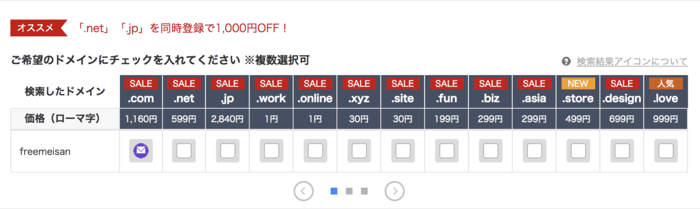

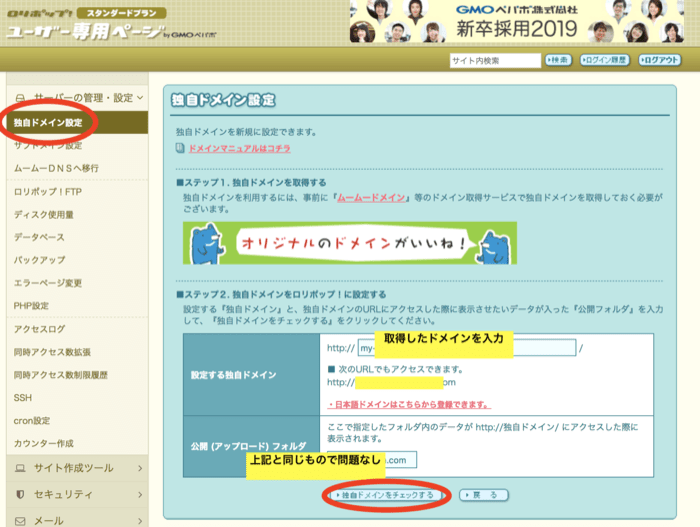
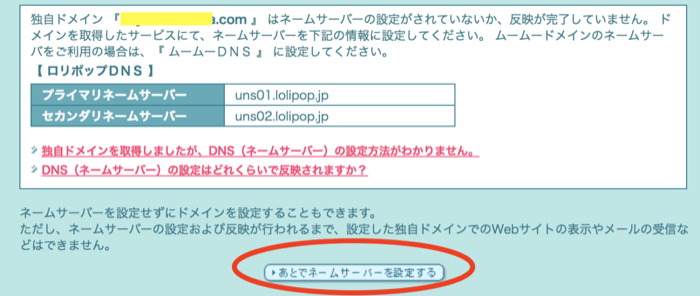

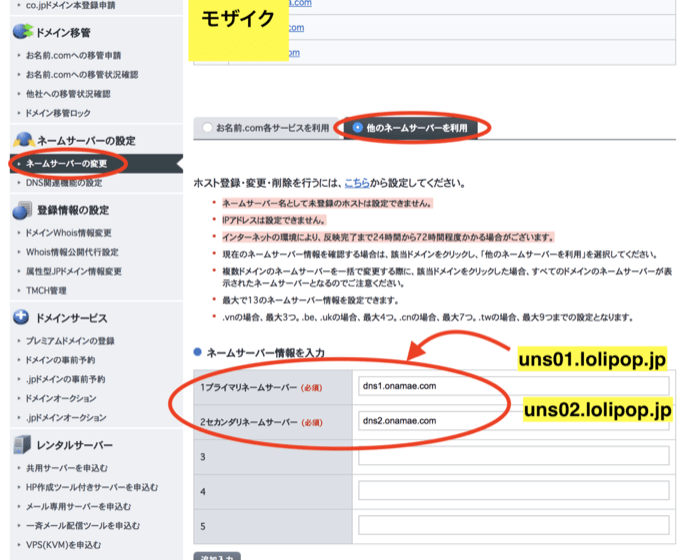
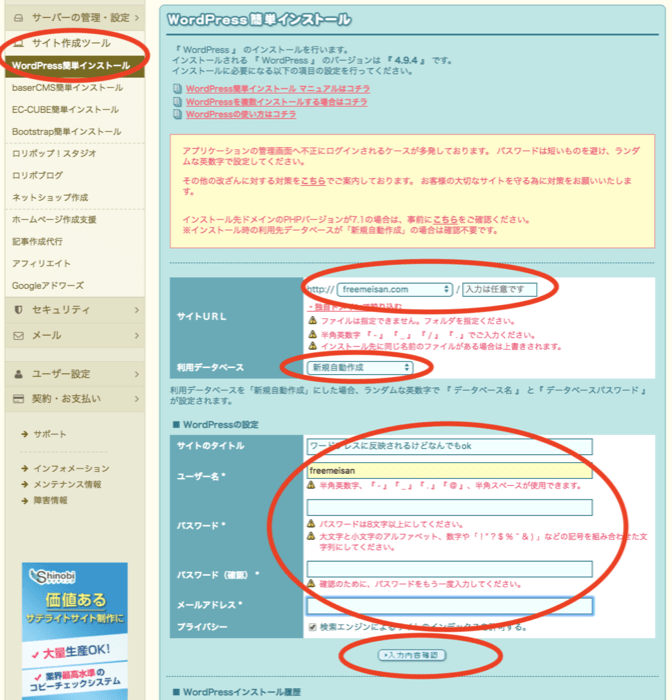
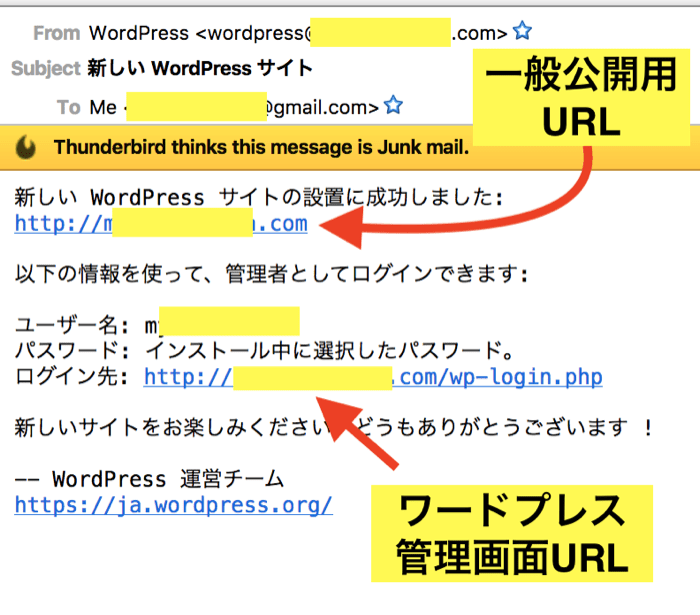
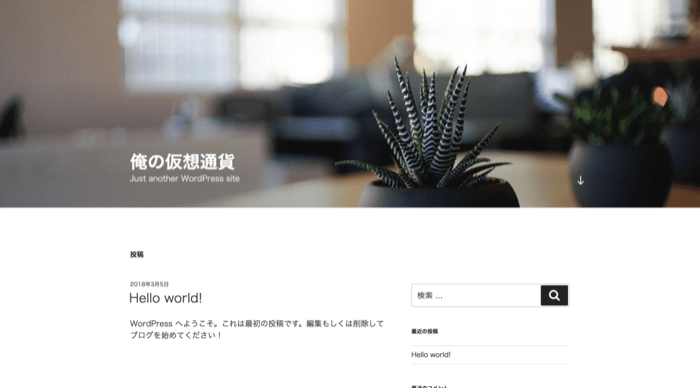
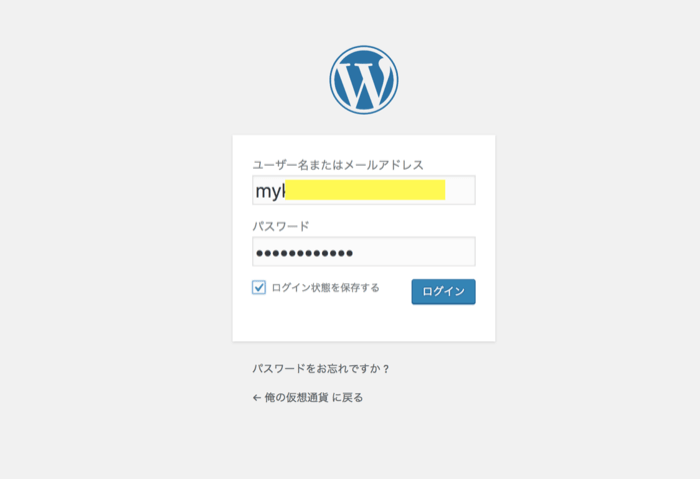
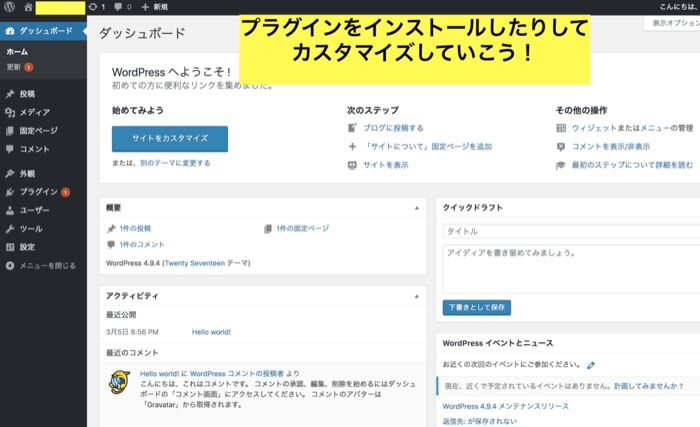
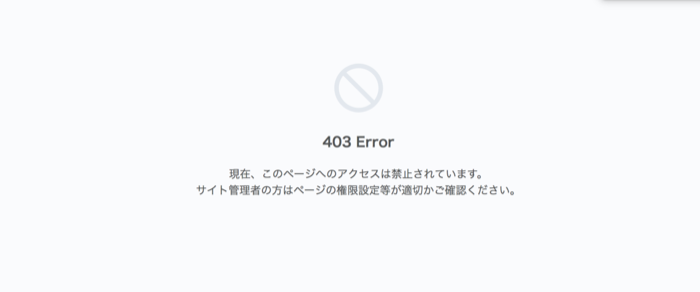



コメントを残す